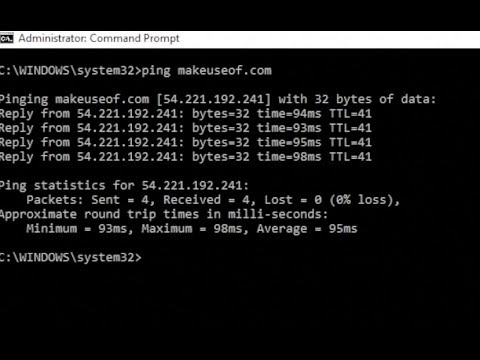Praradus USB diską ar kitus mobiliuosius įrenginius, kuriuose saugote savo vertingą informaciją, galite daug kainuoti, jei naudosite bet kurį neleistiną asmenį. Tas pats gali nutikti, jei jis patenka į netinkamas rankas. Taigi, ar yra būdas išvengti tokios panikos? Žinoma taip! "Kashu System Design" Japonijoje sukūrė unikalų produktą - " KASHU USB Flash Security"! Tai leidžia apsaugoti USB atmintinę slaptažodžiu.
Kas yra "KASHU USB Flash Security"?
Na, "KASHU USB Flash Security" yra nemokama USB saugumo programinė įranga, sauganti slaptažodžius, saugančius USB raktelius ir kitus saugomus jame esančius slaptus duomenis.
Kaip tai padeda
"KASHU USB Flash Security" leidžia vartotojams kurti slaptažodį, reikalingą prieigai prie saugomų duomenų USB raktą. Duomenys užšifruoti naudojant galingą AES 256 bitų šifravimą. Kaip jau minėta, jūsų vertinga informacija ar slapti duomenys gali nukristi į netinkamas rankas, taigi ir programą. Be to, kompiuteriui sukurta ir sukurta per daug saugumo programinė įranga, bet labai mažai - mobiliesiems įrenginiams.
Kaip naudotis "KASHU USB Flash Security" programa
Prieš pradėdami atsisiųskite programą ir įdiekite ją savo "Windows" kompiuteryje. Proceso metu jums pasitiks vedlys, kuris padės jums atlikti žingsnius, reikalingus "Flash Security" įdiegimui. Tiesiog sekite tai. Kai baigsite, kompiuterio ekrane kaip santrumpą bus rodoma maža piktograma.


Jei rodomas įspėjimas, ignoruokite jį ir paspauskite 'GERAI' mygtuką ir toliau.

Tada įveskite slaptažodį, kurį norėtumėte naudoti slaptažodžiui apsaugoti USB duomenis, ir, jei reikia, įjunkite "Šifravimas" galimybė taip pat. Tačiau veiksmas yra neprivalomas.

Kai diegimas bus baigtas, saugomame USB įrenginyje bus matomi tik du failai, t. Y. autorun.inf ir usbenter.exe. Tai rodo, kad jūsų USB įrenginys yra apsaugotas. Kitą kartą įdėkite tą patį USB diską, turėtumėte pastebėti slaptažodį įvedimo dialogą. Jei nematote, tiesiog atidarykite "USB" diską "Explorer" ir dukart spustelėkite usbenter.exe.


Galite atsisiųsti "Kashu USB Flash Security" nemokamą iš čia. Programa nemokama asmeniniam naudojimui, tačiau nemokama versija veikia tik iki 4 GB USB. Tačiau norint jį naudoti, jums reikės įdiegti jį kompiuteryje, kuriame veikia Windows.
Norite patikrinti kai kuriuos iš šių įrašų !?
- Kaip apsaugoti USB atmintinę
- Šifruokite USB įrenginius naudodami "BitLocker To Go" "Windows 7"
- Užrakinti, saugiai, slaptažodžiu apsaugoti USB diską su "USB Safeguard"
- Užrakinkite ir apsaugokite "Windows" kompiuterį naudodami USB diską su "Predator"
- WinLockr prideda papildomą apsaugą į jūsų užrakintą "Windows" kompiuterį
- Naudokite integruotą "SysKey" įrankį, norėdami užrakinti "Windows 7" kompiuterį, naudodami USB atmintinę
- Sukurkite USB atminties įrenginių atsargines kopijas ir atvaizdus naudodami USB vaizdų įrankį.
Susijusios žinutės:
- Apsaugokite ir apsaugokite USB atmintinę nuo virusų
- Kaip slaptažodžiu apsaugoti "Windows" dokumentus, failus, aplankus, programas ir tt
- Geriausias nemokamas USB "saugos" programinė įranga ir antivirusinė programa "Windows PC"
- Mūsų duomenys, mūsų namai: Svečių įrašai ir duomenų archyvas
- Slaptažodis apsaugoti USB diską: "Flash", "Pen Drive", "Removable Drives"